Thứ hai Apple iOS 13 và iPadOS đã mang lại những thay đổi đáng kể cho dòng iPhone và iPad ở phía trước phần mềm. Hầu hết trong số họ là rất tốt. Khuôn mặt nhanh hơn ID và các chức năng chế độ tối ban đầu chắc chắn sẽ khiến người khác nhột.
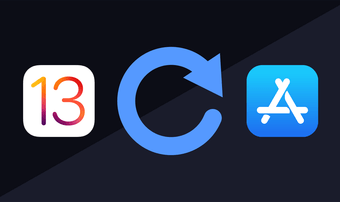
Nhưng khó hiểu Apple Vị trí của các cấu hình nhất định mà chúng ta thường cho là cũng đã thay đổi. Bản cập nhật của một ứng dụng, ví dụ, thuộc về loại đó.
Chạy App Store và tab Cập nhật thân yêu sẽ biến mất. Trước mặt anh ta có một tùy chọn gọi là Arcade, không hữu ích lắm trừ khi bạn chơi thường xuyên.
Nhưng may mắn thay, bạn không cần phải làm gì để cập nhật ứng dụng trên iPhone hoặc iPad. Sau đó, bạn có thể tìm thấy nhiều cách để làm điều đó một cách dễ dàng.
1. Bảng điều khiển tài khoản App Store
Mặc dù tab Cập nhật không còn trong App Store, danh sách các bản cập nhật cho ứng dụng của bạn chỉ là một chạm. Bắt đầu bằng cách chạm vào chân dung của bạn ở góc trên bên phải màn hình App Store.
Mẹo: Số thông tin xác thực được tìm thấy trên ảnh chân dung của bạn cho thấy số lượng cập nhật ứng dụng hiện đang có sẵn.
Trong bảng Tài khoản xuất hiện, hãy xem phần Cập nhật khả dụng: bạn sẽ tìm thấy danh sách các bản cập nhật được liệt kê bên dưới. Tuy nhiên, đó là một ý tưởng tốt để buộc quét mới cho các bản cập nhật mới, bạn có thể thực hiện với các cử chỉ vuốt đơn giản.
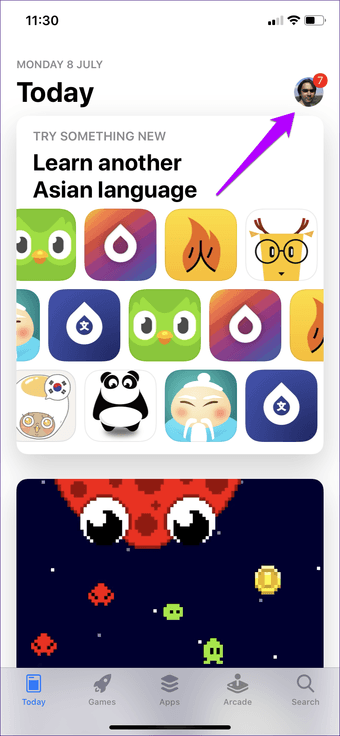
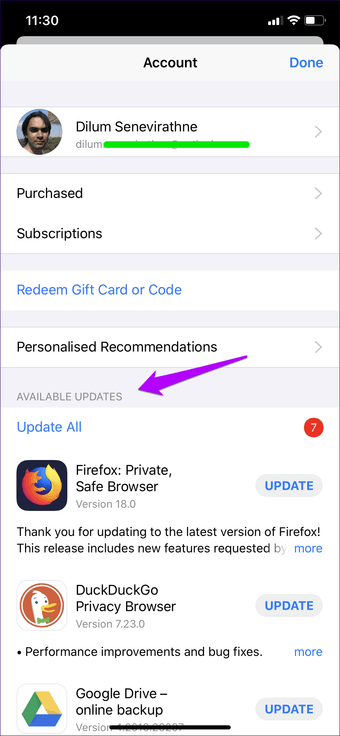
Để áp dụng tất cả các bản cập nhật có sẵn, sử dụng tùy chọn Cập nhật tất cả. Để cập nhật từng ứng dụng một, hãy sử dụng nút Cập nhật bên cạnh mỗi danh sách.
Mẹo: Bạn cũng có thể xóa ứng dụng khỏi danh sách Cập nhật khả dụng: trượt ứng dụng sang trái và sau đó nhấn Xóa. Nó khá hữu ích để cuối cùng thoát khỏi các ứng dụng bạn hiếm khi sử dụng, nhưng tiếp tục cập nhật mà không phải lo lắng.
2. Tìm kiếm ứng dụng theo cách thủ công
Một cách khác để cập nhật một ứng dụng là tìm kiếm nó trong App Store. Nó khá hữu ích nếu bạn có một ứng dụng cụ thể mà bạn muốn cập nhật nhanh chóng, nhưng không muốn đi qua một số ứng dụng trong danh sách Cập nhật có sẵn.
Sau khi tìm kiếm một ứng dụng, hãy sử dụng tùy chọn Cập nhật (nếu có bản cập nhật) được liệt kê bên cạnh để cập nhật ứng dụng.
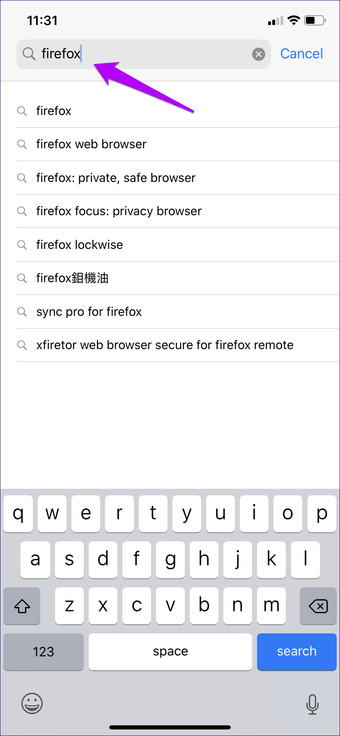
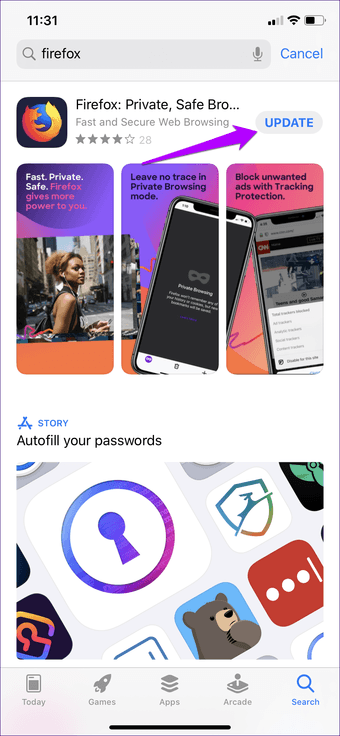
Mẹo: Thoát khỏi App Store và bản cập nhật sẽ tiếp tục tải xuống và cài đặt trong nền.
3. Sử dụng Siri
Điều này giống như tìm kiếm một ứng dụng trong App Store, nhưng bảo Siri làm điều đó. Kích hoạt Siri bằng lệnh thoại 'Hey Siri' hoặc bằng cách nhấn và giữ nút Bắt đầu hoặc nút bên.
Ví dụ, để truy cập trang Firefox, chỉ cần hô "Mở Firefox trong App Store" hoặc "Tìm kiếm Firefox trong App Store".
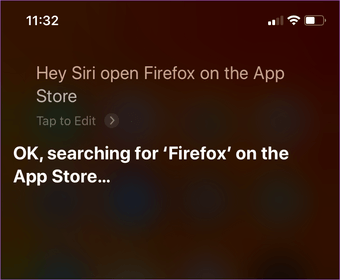
Khi Siri có nghĩa vụ hiển thị ứng dụng trong App Store, chỉ cần nhấn Cập nhật để cập nhật ứng dụng.
Sẽ thật tuyệt nếu Siri có thể thực hiện cập nhật một mình, nhưng thật không may, nó vẫn chưa thể thực hiện được. Tôi hy vọng nó là một bản ghi nhiệm vụ của Apple hoạt động cho các lần lặp tiếp theo của iOS và iPadOS.
4. Chạm vào 3D hoặc Chạm Haptic
Một cách thực sự tuyệt vời để cập nhật tất cả các ứng dụng cùng một lúc là sử dụng 3D Touch trong biểu tượng App Store. Trong menu bật lên xuất hiện, chạm vào Cập nhật tất cả và bạn đã sẵn sàng để làm điều đó.
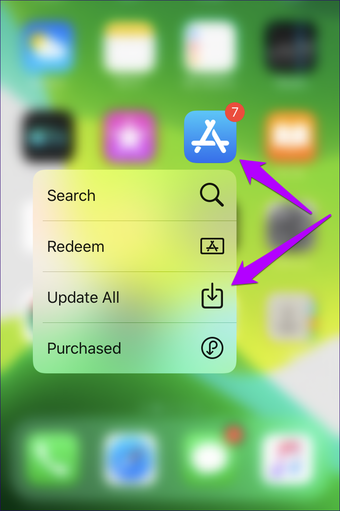
Chuyển động này có sẵn trên iOS 12, nhưng với iOS 13 và iPadOS, các thiết bị không có chức năng 3D Touch cũng có thể sử dụng nó với Haptic Touch.
Trên iPhone XR hoặc trên tất cả các mẫu iPad, chỉ cần nhấn và giữ biểu tượng App Store trong một phần của giây, sau đó thả ra để bắt đầu chuyển động. Không giữ các biểu tượng lâu hơn thế, nếu không nó sẽ khiến chúng bị lung lay.
5. Đặt cập nhật tự động
Công bằng mà nói rằng cập nhật tự động không dành cho tất cả mọi người. Ví dụ: nếu bạn có kết nối với băng thông hạn chế, cập nhật tự động có thể làm giảm chia sẻ của bạn trong tương lai gần.
Nhưng với iOS 13 và iPadOS, các bản cập nhật đã thay đổi về cơ bản để tốt hơn. Thay vì tải lại toàn bộ ứng dụng, giờ đây chỉ có các tệp quan trọng sẽ được tải xuống. Do đó, bản cập nhật ứng dụng nhỏ hơn 50-60%.
Để bật cập nhật tự động, hãy mở ứng dụng Cài đặt trên iPhone hoặc iPad, chạm vào iTunes và App Store, sau đó kích hoạt công tắc bên cạnh Cập nhật ứng dụng.
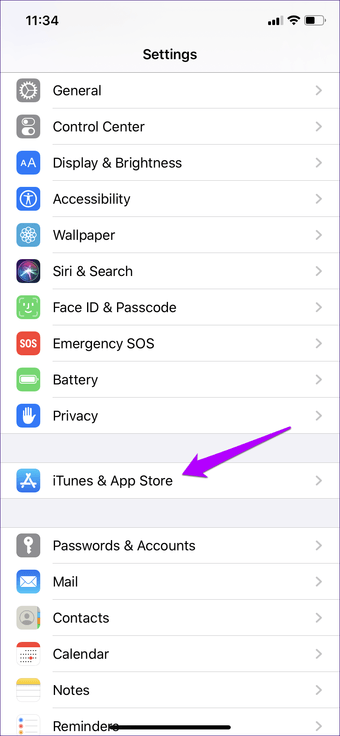
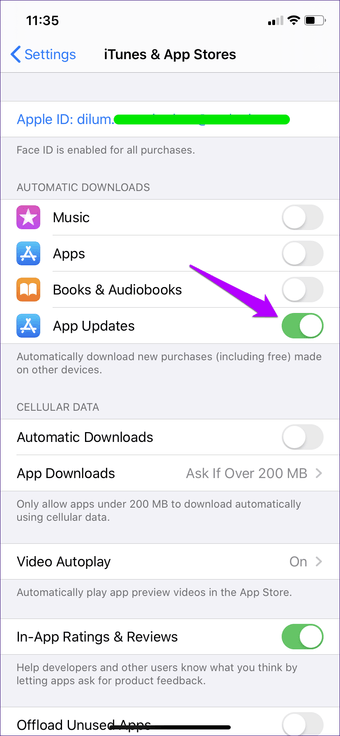
Note: Nếu bạn muốn sử dụng dữ liệu di động để cập nhật ứng dụng, chỉ cần di chuyển công tắc bên cạnh Tải xuống tự động trong phần Dữ liệu di động.
Bây giờ bạn có thể ngừng lo lắng về việc cập nhật ứng dụng ngay lập tức.
Luôn cập nhật
Vì vậy, đó là tất cả các cách có thể để cập nhật ứng dụng trên iPhone hoặc iPad của bạn. Xóa tab Cập nhật trong App Store là một điểm khó khăn, nhưng bạn sẽ quen với vị trí mới ngay lập tức. Và đừng quên tận dụng tất cả các cách khác để cập nhật ứng dụng của bạn.
Tiếp theo: Mệt mỏi vì sử dụng Safari trên iPhone của bạn? Dưới đây là chín lựa chọn thay thế tuyệt vời mà bạn nên xem xét thay đổi.
